2025年热门解决方案:微软模拟飞行2020加载卡蓝条怎么办?
2025年热门解决方案:微软模拟飞行2020加载卡蓝条,可以尝试以下解决方法:
1、更改Windows用户名:
* 如果Windows用户名是中文,可能会导致游戏加载时卡蓝条,需要将Windows用户名更改为英文。
* 先以管理员模式启动命令提示符(Win+X组合键后就能看到),输入“net user administrator /active:yes”启用Administrator账户。
* 完成后,注销当前账户,使用Administrator登录(更稳妥的方式是进入安全模式后用Administrator登录)。
* 进入C:\Users文件夹下,在想要更名的中文文件夹(需要改名的文件夹)下点击鼠标右键,选择“重命名”,然后修改名字。
* 接着Win+R之后输入“regedit”进入注册表编辑器,定位到“Hkey_LOCAL_MACHINESOFTWAREMicrosoft\Windows NT\CurrentVersion\Profilelist”,在它下面的几个子项中逐一查看名为“ProfileImagePath”的字符串值,直到找到数值数据为原中文名路径的项目,将其修改为更名后的路径。
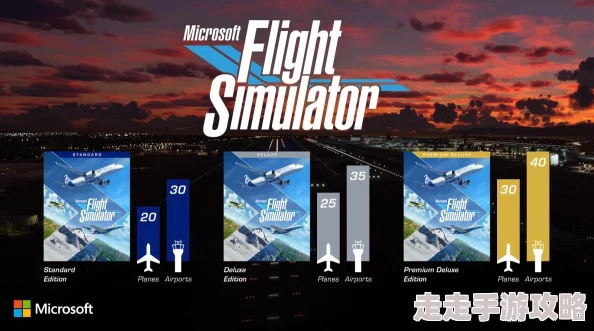
2、更改系统区域设置:
* 在Windows搜索栏中输入“区域设置”,打开区域设置后选择“语言”,然后点击“语言管理设置”,接着选择“更改系统区域设置”,将其改为“英语(美国)”。
* 修改此设置后会提示重启电脑,按照要求重启电脑后游玩游戏。
3、调整Rolling Cache容量:
* 打开游戏设定,找到“Data”下的“Rolling Cache”,将里面的容量改大,越大越好。
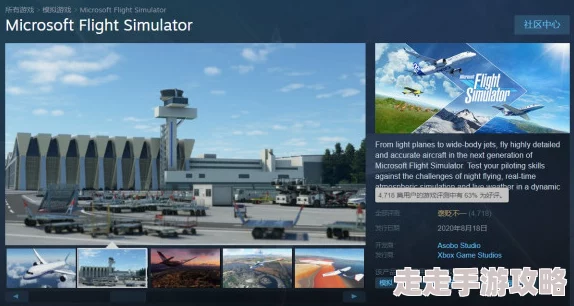
4、使用加速器:
* 网络问题也可能导致游戏加载慢或卡蓝条,可以尝试使用迅游加速器等网络加速工具来优化网络连接,减少游戏加载时间和卡顿现象。
5、检查游戏文件:
* 确保游戏文件完整且未损坏,可以通过Steam等平台的游戏验证功能来检查游戏文件的完整性,并修复可能存在的问题。
6、更新显卡驱动:
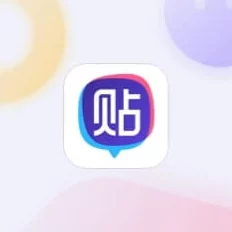
* 显卡驱动过时或不兼容也可能导致游戏加载问题,可以前往显卡制造商的官方网站下载并安装最新的显卡驱动程序。
7、关闭不必要的后台程序:
* 在运行游戏时,关闭不必要的后台程序可以释放更多的系统资源,从而提高游戏的运行效率。
方法可能并不适用于所有情况,如果尝试了以上方法仍然无法解决问题,建议联系游戏客服或寻求专业的技术支持。







